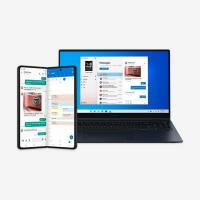Windows8で「シャットダウン」の背景色を変更する方法

返信を残す
Windows8およびWindows8.1では、設定チャームのパーソナライズオプションを使用して、スタート画面の色をカスタマイズできます。 スタート画面に選択した色は、サインイン画面に適用されます。 クレデンシャルを入力した直後、スタート画面が表示される前に表示される画面。 ただし、サインイン前とサインアウト後のユーザーアカウントを一覧表示する画面の色は異なります。 その色は、のレジストリ値に由来します デフォルトのサインイン画面、PC設定内に変更するオプションがないため、ユーザーが変更することはできません。 その色を変更する方法を見てみましょう。
- Winaeroのフリーウェアをダウンロードする ロック画面カスタマイザー.
- 適切なバージョンのアプリを実行します。 Windows8とWindows8.1および32ビット/ 64ビット用に別々のバージョンがあります。
- Windows 8を使用している場合は、 カラーセット ドロップダウンで希望の色を設定し、[カスタマイズをデフォルトのロック画面に適用する]オプションをオンにします。
これにより、「シャットダウン」画面の背景色として選択した色も設定されます。 - Windows 8.1を使用している場合は、[ログイン画面の色を変更する]リンクをクリックします。 そこで選択した色は、「シャットダウン」画面の背景色として使用されます。
それでおしまい。 これで、いつでもこれらの色をカスタマイズできます。